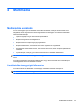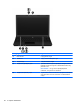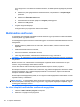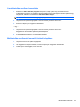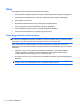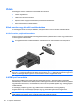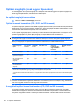HP ProBook Notebook PC User Guide - Windows 7
Table Of Contents
- Szolgáltatások
- Vezeték nélküli, modemes és helyi hálózatok
- Vezeték nélküli eszközök használata (csak egyes típusokon)
- A vezeték nélküli és vezetékes hálózat ikonjának helye
- A vezeték nélküli vezérlők használata
- A vezeték nélküli eszközök gombjának használata
- A Wireless Assistant szoftver használata (csak egyes típusokon)
- A HP Connection Manager használata (csak egyes típusokon)
- Az operációs rendszer vezérlőinek használata
- A WLAN-hálózat használata
- A HP mobil szélessávú szolgáltatás használata (csak egyes típusokon)
- Bluetooth-eszközök használata (csak egyes típusokon)
- A vezeték nélküli kapcsolat hibaelhárítása
- A modem használata (csak egyes típusokon)
- Csatlakozás helyi hálózathoz (LAN)
- Vezeték nélküli eszközök használata (csak egyes típusokon)
- Mutatóeszközök és billentyűzet
- A mutatóeszközök használata
- A billentyűzet használata
- A gyorsbillentyűk használata
- A rendszerinformációk megjelenítése
- Alvó állapot kezdeményezése
- A képernyő fényerejének csökkentése
- A képernyő fényerejének növelése
- A megjelenített kép helyének váltása
- Az alapértelmezett levelezőprogram megnyitása
- Az alapértelmezett webböngésző megnyitása
- A hangszóró elnémítása
- A hangszóró lehalkítása
- A hangszóró felhangosítása
- A zenei CD vagy DVD előző számának vagy fejezetének lejátszása
- Zenei CD és DVD lejátszása, szüneteltetése és folytatása
- A zenei CD vagy a DVD következő számának vagy fejezetének lejátszása
- A gyorsbillentyűk használata
- A QuickLook használata
- A QuickWeb használata
- A beágyazott számbillentyűzet használata
- Az opcionális külső számbillentyűzet használata
- Az érintőtábla és a billentyűzet tisztítása
- Multimédia
- Multimédiás eszközök
- Multimédiás szoftverek
- Hang
- Videó
- Optikai meghajtó (csak egyes típusokon)
- Az optikai meghajtó azonosítása
- Optikai lemezek használata (CD-, DVD- és BD lemezek)
- A megfelelő optikai lemez kiválasztása (CD, DVD és BD lemezek)
- CD, DVD vagy BD lejátszása
- Az automatikus lejátszás beállítása
- A DVD-régióbeállítások módosítása
- A szerzői jogi figyelmeztetés szem előtt tartása
- CD vagy DVD másolása
- CD, DVD vagy BD lemez létrehozása (írása)
- Optikai lemez (CD, DVD vagy BD) eltávolítása
- Hibaelhárítás
- Az optikai meghajtó ajtaja nem nyílik ki a CD, DVD vagy BD eltávolításához
- A számítógép nem észleli az optikai meghajtót
- A lejátszás akadozásának megelőzése
- Egy lemez nem játszható le
- Nem sikerül automatikusan lejátszani egy lemezt
- A film leáll, kihagy, vagy hibásan játszódik le
- A film nem látható külső képernyőn
- A lemezírási folyamat nem indul el, vagy a befejezése előtt megszakad
- Egy eszköz illesztőprogramját újra kell telepíteni
- Webkamera
- Energiagazdálkodás
- Az energiagazdálkodás beállítása
- Külső hálózati feszültség használata
- Üzemeltetés akkumulátorról
- Az akkumulátoradatok megkeresése a Súgó és támogatás szolgáltatásban
- Az Akkumulátor-ellenőrzés használata
- Az akkumulátor töltöttségének megjelenítése
- Az akkumulátor behelyezése és kivétele
- Az akkumulátor töltése
- Az akkumulátor üzemidejének maximalizálása
- Teendők lemerülő akkumulátor esetén
- A lemerülő akkumulátor azonosítása
- Az alacsony töltöttségi szint megszüntetése
- A kritikus töltöttségi szint megszüntetése, ha rendelkezésre áll külső áramforrás
- A kritikus töltöttségi szint megszüntetése, ha rendelkezésre áll töltött akkumulátor
- A kritikus töltöttségi szint megszüntetése, ha nem áll rendelkezésre áramforrás
- A kritikus töltöttségi szint megszüntetése, ha a számítógép nem tud kilépni a hibernálásból
- Az akkumulátor kalibrálása
- Az akkumulátor energiatakarékos használata
- Az akkumulátor tárolása
- A használt akkumulátorok kezelése
- Az akkumulátor cseréje
- A váltóáramú tápegység ellenőrzése
- A számítógép leállítása
- Meghajtók
- Külső eszközök
- Külső memóriakártyák
- Memóriamodulok
- Biztonság
- A számítógép védelme
- Jelszavak használata
- A biztonsági szolgáltatások használata a Computer Setup segédprogramban
- Víruskereső szoftver használata
- Tűzfalszoftver használata
- Fontos frissítések telepítése
- A HP ProtectTools Security Manager szoftver használata (csak egyes típusokon)
- Biztonsági kábel felszerelése
- Szoftverfrissítések
- Biztonsági mentés és helyreállítás
- Computer Setup
- MultiBoot
- Felügyelet és nyomtatás
- Tárgymutató
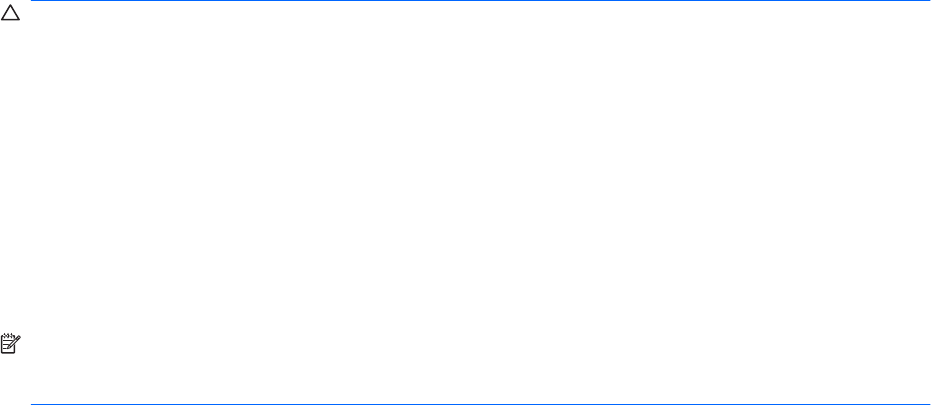
Ha a Hangerő ikon nem látható az értesítési területen, az alábbi lépések segítségével jelenítheti
meg:
a. Kattintson a jobb egérgombbal az értesítési területen, majd kattintson a Tulajdonságok
parancsra.
b. Kattintson az Értesítési terület fülre.
c. A Rendszerikonok területen jelölje be a Hangerő jelölőnégyzetet.
d. Kattintson az OK gombra.
●
Program hangerőszabályzója:
A hangerőt bizonyos programokon belül is lehet állítani.
Multimédiás szoftverek
A számítógép előre telepített multimédiás szoftvert tartalmaz. Egyes típusokhoz további multimédiás
szoftverek járnak egy optikai lemezen.
A számítógéphez kapott hardvertől és szoftvertől függően a következő multimédiás feladatok lehetnek
támogatottak:
●
Digitális hordozók, például zenei és video-CD-k, DVD-k és BD-k, valamint internetes rádiók
lejátszása
●
Adatlemezek létrehozása és másolása;
●
Zenei CD-k készítése, szerkesztése és írása;
●
Videó vagy film készítése, szerkesztése és kiírása DVD-re vagy video-CD-re
VIGYÁZAT! Az adatvesztés és a lemez károsodásának elkerülése érdekében tartsa be a következő
irányelveket:
Mielőtt a lemezre írna, csatlakoztassa a számítógépet megbízható külső áramforráshoz. Ne írjon
lemezre, amíg a számítógép akkumulátorról üzemel.
Lemez írása előtt az íráshoz használt program kivételével zárjon be minden programot.
Ne másoljon közvetlenül a forráslemezről a céllemezre, vagy hálózati meghajtóról a céllemezre. Inkább
másolja a forráslemez vagy a hálózati meghajtó tartalmát a merevlemezre, majd a merevlemezről
másolja az adatokat a céllemezre.
Ne használja a számítógép billentyűzetét, és ne mozgassa a számítógépet lemez írása közben. Az írási
folyamat érzékeny a rázkódásra.
MEGJEGYZÉS: A számítógéphez kapott szoftverrel kapcsolatos tudnivalókat a szoftver gyártójának
dokumentációjában olvashatja, amelyet vagy lemezen, vagy beépített súgófájlok formájában, vagy a
szoftvergyártó webhelyén érhet el.
Az előre telepített multimédiás szoftverek megnyitása
1. Válassza a Start > Minden program menüpontot.
2. Kattintson a megnyitni kívánt programra.
52 4. fejezet Multimédia